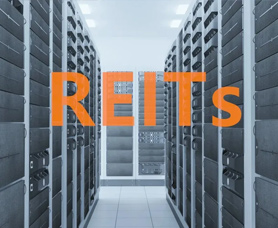| 摘要:发布单个虚拟桌面的方法之一就是为每个用户创建一个虚拟桌面,并且确保只有该用户拥有对这个特定虚拟桌面的访问权限。这种方式是很有必要的,尤其是虚拟桌面用户是“特殊用户”的时候,他们拥有自己独特的桌面软件和用户自定义设置。 |
在安装完VMware View所有的软件之后,现在我们所要做的是发布第一台虚拟桌面。我喜欢尽可能快地完成这个工作,那样的话我可以确保View Client访问连接服务器,反之,也可以实现对运行View Client的虚拟桌面的访问。一旦我对创建的第一个虚拟桌面感到满意以后,就可以开始考虑用该虚拟桌面创建一个模板,并随之创建一个拥有多个桌面虚拟机的虚拟桌面资源池。毕竟,如果该资源池模板被破坏或无法正常工作的话,想要创建一个拥有100台以上桌面虚拟机的虚拟桌面资源池就会非常困难。
发布单个虚拟桌面的方法之一就是为每个用户创建一个虚拟桌面,并且确保只有该用户拥有对这个特定虚拟桌面的访问权限。这种方式是很有必要的,尤其是虚拟桌面用户是“特殊用户”的时候,他们拥有自己独特的桌面软件和用户自定义设置。VMware View把它称为“私有桌面(Individual Desktop)”——为特定用户而创建的独立虚拟桌面。
把一个私有桌面分配给多个用户使用也是可以实现的。从字面看起来,私有桌面公用是相矛盾的。但是如果您曾经留意过这样的实际案例的话就不难理解,我经常可以在工厂和生产环境中看到,一台PC机被多个不同的人在不同的时间段内所使用。请记住,VMware是不同于Microsoft Terminal Server和Citrix Xen App Server的,它们仅允许在一个时间段内只能访问一台Windows XP/Vista/7客户端桌面系统。换句话说,这些客户端程序是独占型的,它们并不支持“共赢”的服务模式。
1.登录连接服务器管理页面(Administrative web page),如https://cs01.vi4book.com/admin
2.点击Desktopand Pools图标
图1
3.点击超链接Add…
图2
选择“Individual Desktop”选项
4.选择“Virtual Centervirtualmachine.SupportsOfflineDesktop”选项。支持离线桌面的模式。
5.选择管理虚拟桌面的Virtual Center
6.接下来您需要为该虚拟桌面定义一个唯一的ID,并且为该ID添加一些友好提示信息,使得用户可以十分方便地识别到该虚拟桌面。
图3
这个ID在该VMware View系统中必须是独一无二的,并且保存在Microsoft ADAM系统中。一旦ID被设置将无法对其做更改,友好提示则可以被随时地更改。


 评论表单加载中...
评论表单加载中...